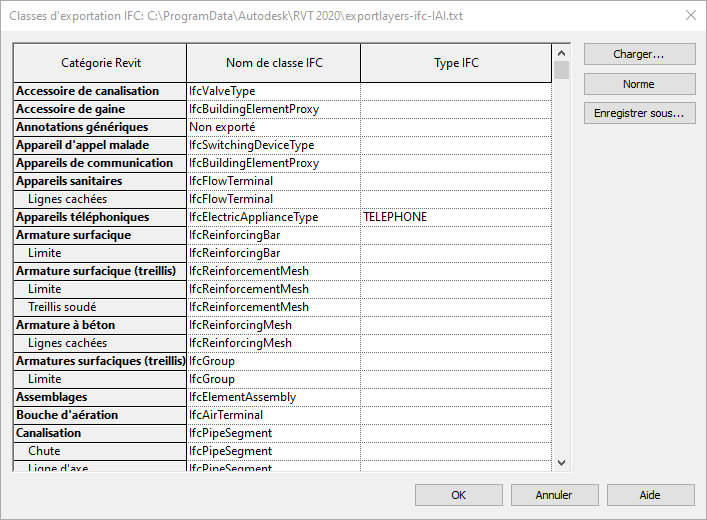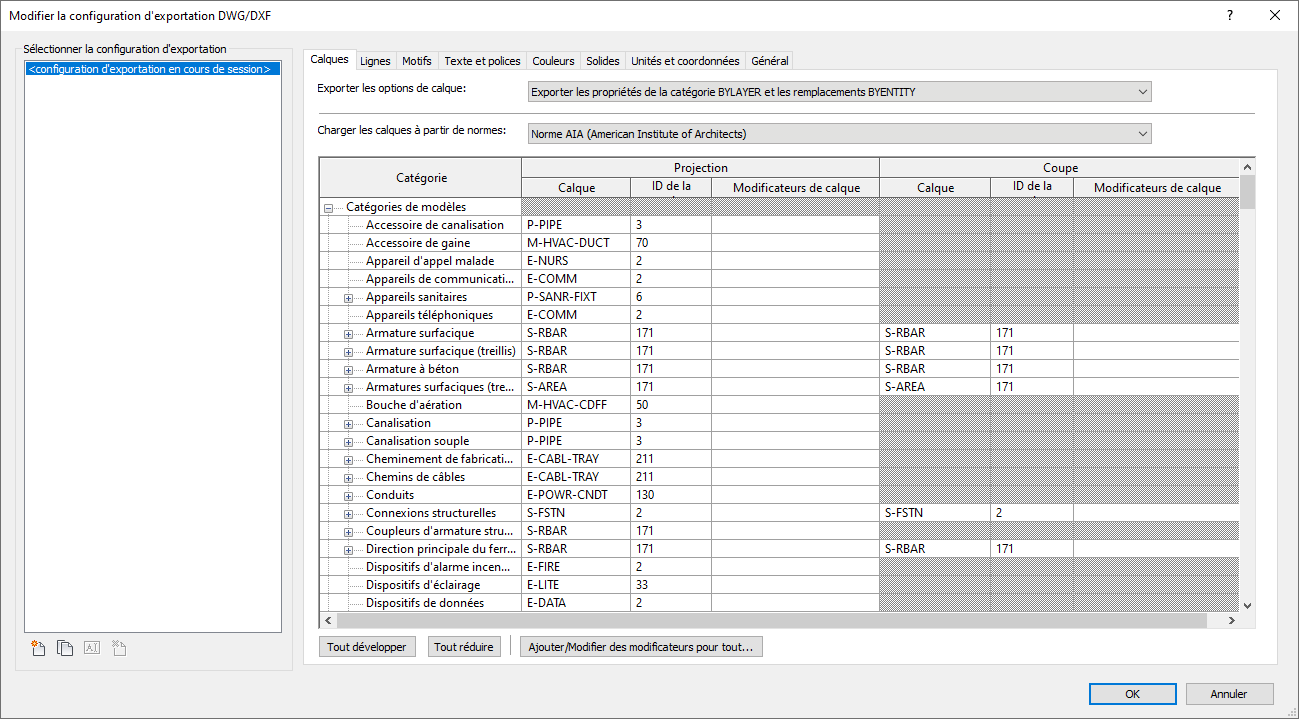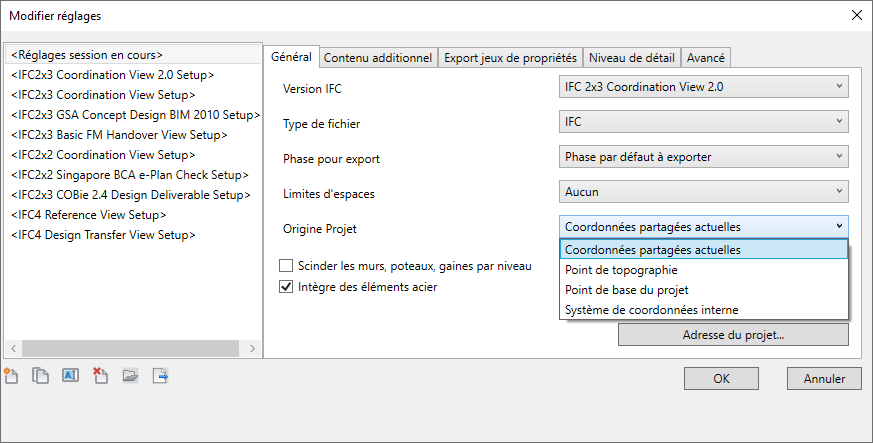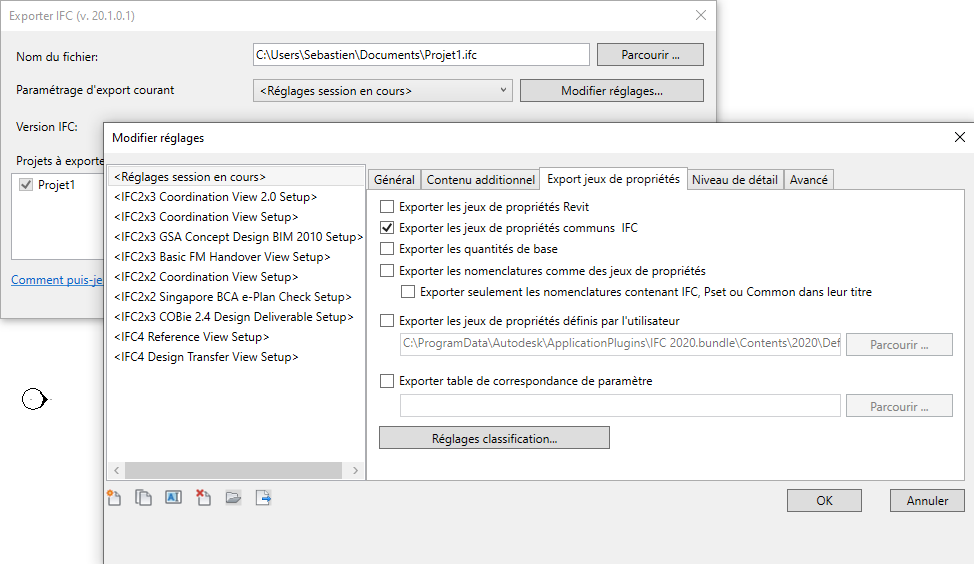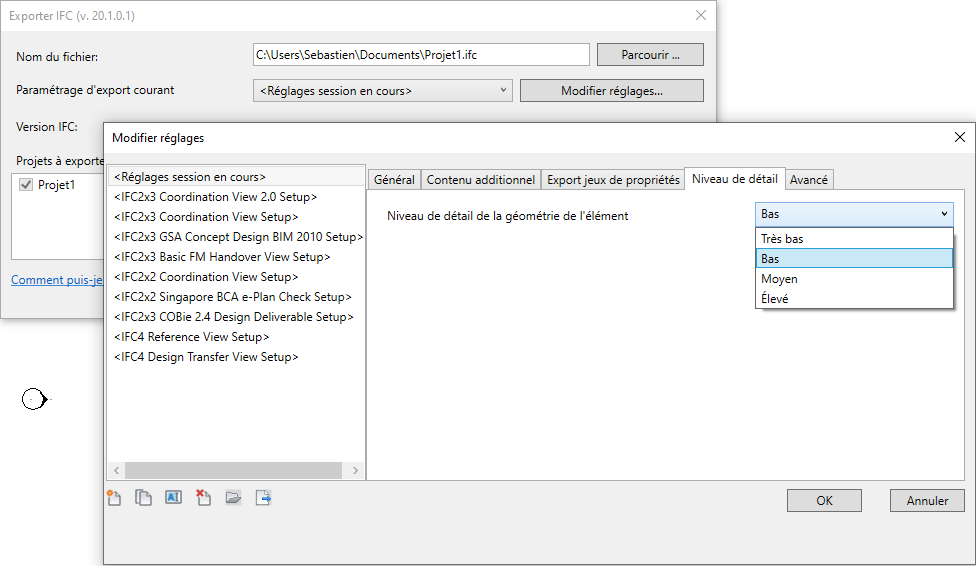Exporter un projet Revit en IFC
Exporter un projet Revit en IFC
Que doit-on utiliser pour une exportation IFC ?
Avant de voir les paramètres à utiliser pour une exportation, il faut bien comprendre ce qu'est l'IFC.
l'IFC (Industry Fondation Classes) est un format de fichier ouvert qui utilise des objets comme tout logiciel BIM. Les objets sont une conversion géométrique en format STEP et sont agrémentée par des jeux de propriétés standardisés.
L'IFC a pour but la coordination entre maquettes et non une conversion "en un clic" de format d'un logiciel BIM vers un autre. En effet il s'agit là de pouvoir réaliser de la coordination, de la comparaison et de la détection de "clashs". Si le but est la conversion de conception vers un autre format propriétaire, il faudra forcément faire des opérations supplémentaires fastidieuses.
Pourquoi ?
- Un fichier propriétaire est converti dans format "commun", ce qui implique de la perte de données : la conception géométrique est remaniée et n'est reconnue que l'extrusion; pour le reste l'objet est retravaillé en faces. Le paramétrique n'est pas supporté par l'IFC
- L'IFC possède des jeux de propriétés normés : certaines propriétés seront automatiquement transmises, d'autres pas reconnues par le format IFC et enfin certaines propriétés ne sont pas supportées par le logiciel d'origine.
- L'interprétation du logiciel de réception qui va reconstituer des données de base et les tenter de les intégrer dans ses outils de conception. Souvent, au moindre soucis d'interprétation, l'objet ne pourra pas être intégré aux outils de conception et un objet de conception "générique" sera généré (modele in situ avec importation).
Dès lors, on comprends que la façon dont la maquette est réalisée est très prépondérante pour la réinterprétation d'un autre logiciel. Toutefois dans le meilleur des cas, ce sera loin d'être parfait.
Pour une exportation :
- Il existe essentiellement 2 configurations : "IFC2x3 Coordination View 2.0" et "l'IFC4 Design Transfer View". Les autres configurations sont, soit des versions ultérieures, soit des configurations d'exportation normées pour des utilisations spécifiques de pays étrangers.
- l'IFC2x3 Coordination View 2.0 est le format le plus rependu actuellement car certifié.
- l'IFC4 Design Transfer View est un format plus performant pour la géométrie et a plus de possibilité de classification mais n'est pas encore certifié; tous les logiciels ne reconnaîtrons pas forcément toutes les données.
Il faut avoir à l'esprit que ces configurations marchent de pair avec les options IFC (mappage des catégories REVIT vers les classes et types IFC)(Fichier -> Exporter -> Options)
Mais aussi avec la configuration export DWG (mappage Catégories REVIT vers Layer IFC) (Fichier -> Exporter -> Options).
De plus, l'utilisation de paramètres partagés spécifiques permet de configurer plus finement le mappage des objets REVIT.
- Le point d'origine d'exportation
Depuis Revit 2020.2, on peut régler l'origine du projet IFC en fonction des différents points et système REVIT. Avant, il pouvait y avoir confusion par les logiciels entre le point d'origine, le point de base et le point topographique. Cette option permet d'être sûr du point d'insertion du projet exporté.
- Les exports de jeux de propriétés
Ici, on peut configurer quelles sont les propriétés que l'on veut exporter. Par défaut, sont sélectionné uniquement les propriétés IFC normées.
Bien que l'on ai envie d'exporter un maximum de propriétés, cela alourdi fortement le fichier IFC. Il faudra donc bien mesurer les besoins.
Le réglage peut là aussi être très fin.
- Le niveau de détail
On peut être tenté de sélectionner un niveau de détail "Elevé" mais ici il s'agit du nombre de facettes générées qui n'a rien à voir avec le niveau de détail REVIT. Il conseillé de choisir "Très bas" ou "Bas" car cette option n'agit que sur un très petit nombre d'objets et augmente considérablement la taille du fichier.
A bientôt sur le blog Aplicit !
Ces articles peuvent vous intéresser :